pdf图片怎么复制到word文档里
PDF文件使用技巧大全
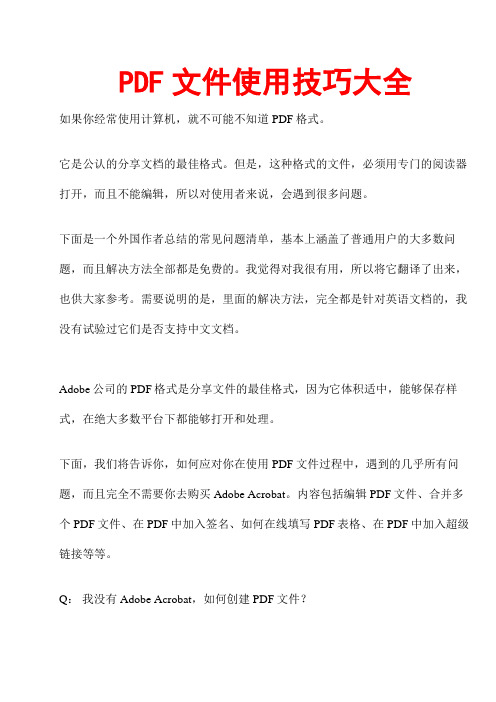
PDF文件使用技巧大全如果你经常使用计算机,就不可能不知道PDF格式。
它是公认的分享文档的最佳格式。
但是,这种格式的文件,必须用专门的阅读器打开,而且不能编辑,所以对使用者来说,会遇到很多问题。
下面是一个外国作者总结的常见问题清单,基本上涵盖了普通用户的大多数问题,而且解决方法全部都是免费的。
我觉得对我很有用,所以将它翻译了出来,也供大家参考。
需要说明的是,里面的解决方法,完全都是针对英语文档的,我没有试验过它们是否支持中文文档。
Adobe公司的PDF格式是分享文件的最佳格式,因为它体积适中,能够保存样式,在绝大多数平台下都能够打开和处理。
下面,我们将告诉你,如何应对你在使用PDF文件过程中,遇到的几乎所有问题,而且完全不需要你去购买Adobe Acrobat。
内容包括编辑PDF文件、合并多个PDF文件、在PDF中加入签名、如何在线填写PDF表格、在PDF中加入超级链接等等。
Q:我没有Adobe Acrobat,如何创建PDF文件?A:安装免费的DoPDF(该网站被屏蔽,中国大陆用户点击此处下载)软件,它会在Windows中增加一个虚拟打印机。
你通过它,以打印方式生成PDF文件。
Q:我不想安装任何软件,如何创建PDF文件?A: 将你的文档通过浏览器,上传到Google Docs,然后选择以PDF格式export,非常简单。
Q: 客户用Email发送给我一个PPT文件,但是我在出差,无法使用电脑,而我的智能手机打不开PPT文件,怎么办?A:将这封Email转发给pdf@(包括附件),他们会自动将附件转成PDF格式,然后再寄回给你。
大多数智能手机都能打开简单的PDF文件。
事实上,pdf@这个邮件地址,还接受.doc、.docx、.pptx、.xls、.xlsx、JPEG、GIF、RTF、TXT等格式的文档。
Q:我能否直接将一个网页存成PDF格式?A:访问PrimoPDF,直接键入你要保存的网址即可。
【原创】设置快捷键让word轻松实现无格式粘贴

设置快捷键让word轻松实现无格式粘贴使用word时,我们经常会遇到需要将网页上的内容复制到word进行编辑的情况,但是通常这样复制进来的内容都是带有格式的,编辑起来非常不便。
虽然我们可以利用“记事本”来消除格式,也可以在word中,通过执行“编辑”→“选择性粘贴”的方式选择无文本粘贴,但是这些还是很麻烦。
下面我就教大家一种方法,也就是设置一个快捷方式,当需要用到“无格式粘贴”时就按下该设定的快捷键,就能快速将内容转化为无格式的文本粘贴到word中。
第一步,随便新建一个word文件,并打开;第二步,在打开的word编辑页面中,依次选择菜单栏上的“工具”“宏”→“宏”命令(或者按下“Alt+F8”快捷键),这样会弹出一个“宏”窗口;第三步,在“宏”窗口中的“宏名”文本框中输入你要建立的“宏”的名称(比如:无格式文本粘贴),点击右侧的“创建”按钮,进入一个编辑窗口;第四步,在代码编辑区中输入如下内容之后,关闭编辑页面,并返回word 页面:Sub 无格式文本粘贴()Selection.PasteAndFormat (wdFormatPlainText)End Sub第五步,在word编辑页面中的菜单栏上,依次选择“工具”→“自定义”,在弹出的自定义窗口中,点击“键盘”弹出新窗口,然后用鼠标选择左侧选项框中的“宏”,然后在右侧选项框中选中刚才新建的宏的名称(即:无格式文本粘贴),并在“请按新快捷键”文本框中按下你要设定的快捷键组合,比如“Ctrl+ Shift+V”,最后在点击“指定”按钮。
如下图所示:快捷键的设置到这里就已经完成,让我们来体验一下新设置的快捷方式吧。
教你如何用WORD文档(2012-06-27 192246)转载▼标签:杂谈1. 问:WORD 里边怎样设置每页不同的页眉?如何使不同的章节显示的页眉不同?答:分节,每节可以设置不同的页眉。
文件――页面设置――版式――页眉和页脚――首页不同。
PDF格式文件修改方法总汇
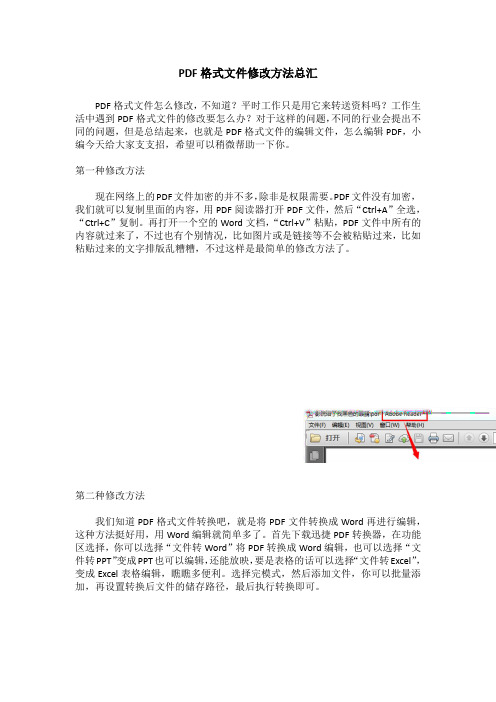
PDF格式文件修改方法总汇PDF格式文件怎么修改,不知道?平时工作只是用它来转送资料吗?工作生活中遇到PDF格式文件的修改要怎么办?对于这样的问题,不同的行业会提出不同的问题,但是总结起来,也就是PDF格式文件的编辑文件,怎么编辑PDF,小编今天给大家支支招,希望可以稍微帮助一下你。
第一种修改方法现在网络上的PDF文件加密的并不多,除非是权限需要。
PDF文件没有加密,我们就可以复制里面的内容,用PDF阅读器打开PDF文件,然后“Ctrl+A”全选,“Ctrl+C”复制。
再打开一个空的Word文档,“Ctrl+V”粘贴,PDF文件中所有的内容就过来了,不过也有个别情况,比如图片或是链接等不会被粘贴过来,比如粘贴过来的文字排版乱糟糟,不过这样是最简单的修改方法了。
第二种修改方法我们知道PDF格式文件转换吧,就是将PDF文件转换成Word再进行编辑,这种方法挺好用,用Word编辑就简单多了。
首先下载迅捷PDF转换器,在功能区选择,你可以选择“文件转Word”将PDF转换成Word编辑,也可以选择“文件转PPT”变成PPT也可以编辑,还能放映,要是表格的话可以选择“文件转Excel”,变成Excel表格编辑,瞧瞧多便利。
选择完模式,然后添加文件,你可以批量添加,再设置转换后文件的储存路径,最后执行转换即可。
第三种修改方法这种方法最直接,直接在PDF格式文件上编辑。
不要以为不可能,世上没有不可能。
下载捷速PDF编辑器,这款软件可以当PDF阅读器使用,不需要Adobe Aeader,直接用它打开PDF文件,点击编辑的小图标,就可以随意编辑了,什么图片,什么文字,统统可以自由编辑。
很简单,像是使用画板。
以上就是PDF格式文件的编辑方法了,大家都可以试一试,看看哪一个顺手,哪一个符合自己的编辑习惯,不需要也先了解一下,需要的时候就可以随时拿出来用啦!。
pdf editor怎么用

pdf editor怎么用?2013-07-09 作者:佚名来源:本站整理浏览:799 评论:0图片预览pdf editor怎么用这个问题一直困扰着很多使用者本文介绍了如何编辑/插入PDF文本,如何编辑/插入图像和图形?如何转换PDF到Word / PPT / EXCEL / RTF?如何注释PDF文件等等。
1.pdf editor怎么用?如何编辑/插入PDF文本?a.编辑文字:在菜单栏中,单击“主页”选项卡>编辑文本,然后单击文档中的任何文本,将会出现一个指针。
在工具栏上添加文本,然后点击页面上的任何区域,您可以添加文字转换成的PDF文件。
在右上角菜单栏下方会出现一个控制面板,在这里你可以调整字体大小,颜色,应用或删除斜体或粗体样式。
b.插入文本:在菜单栏中,单击“插入”选项卡>文本和文档中的任意位置单击,显示一个文本框。
在右上角菜单栏下方会出现一个控制面板,在这里你可以调整字体大小,颜色,应用或删除斜体或粗体样式。
只需单击“开始编辑任何文档中的文本,并在工具栏调整文本属性。
2.如何编辑/插入图像和图形?a.编辑图片:在菜单栏中,单击“主页”选项卡>编辑对象,然后单击您要编辑的图像上。
现在选择,你能够拖动周围的图像页面,手动调整大小,删除它,或复制并粘贴到新的位置。
b.插入图片:在菜单栏中,单击“插入”选项卡>图片,弹出窗口会出现。
想要的图像浏览你的计算机中的文件,单击“打开”和“图像将出现在文档中。
只需单击“开始编辑文档中的任何图像,并手动调整大小。
3.如何转换PDF到Word / PPT / EXCEL / RTF?a.转换:在菜单栏中,单击“转换”选项卡,然后单击多个选项之一:“到Word”,“Excel的”,“到PowerPoint”,“图片”,“其他(HTML,文本,EPUB ,RTF)“。
您选择的文件类型后,会出现一个弹出窗口。
命名您的文件,并选择一个文件夹保存。
如何把书上的字弄到电脑上

如何把书上的字弄到电脑上把书上的字快速弄到电脑上,我也会,哇哇。
在工作中,我常常在想,要是能把纸上有用的文字快速输入到电脑中,不用打字录入便可以大大提高工作效率该有多好呀!随着科技的发展,这个问题在不断的解决,例如,现在市场上的扫描仪就带有OCR软件,可以把扫描的文字转换到电脑中进行编辑。
但是,对于我们平常人来说,大多数人都是即不想多花钱购买不常用的设备,又不想费力气打字录入,那我就给大家提供一个我刚刚发现的方法吧!现在数码相机很普遍,也很常用,我们就从这里下手吧。
工具准备:硬件:电脑一台数码相机软件:word2003(其它的版本我没有实验)doPDF (百度可以搜索下载,是一款免费的PDF制作软件)AJViewer软件(在百度可以搜索下载,是一款免费的阅读器)步骤:1、在电脑中安装 doPDF和AJViewer2、用数码相机把需要的文字拍下来(相机和照像水平就不多谈了。
照片效果越好,可以大大缩小转换文字的误差率)例如:3、在word中插入你用数码相机照的书上的文字(打开word——插入菜单——图片——来自文件——选择照片——插入)4、在word中选择文件菜单——打印——在打印机选项中选择doPDF——确定——点击“浏览”选项——选择文件保存的位置和填写文件名称——保存——确定5、按照上面的步骤,电脑会自动打开AJViewer软件,若没有自动打开该软件,可以自己打开AJViewer软件,然后在AJViewer中打开刚刚转换的PDF文件。
6、选择AJViewer中的,然后在需要的文字部分拖动鼠标画出虚线。
7、点击发送到word按钮,就可以转换成word文件了。
可以编辑了。
第6、7步骤图片如下:要点提示:1、照片一定要平整,最好对比强烈。
(最最关键的部分)2、用doPDF生成PDF文件不只一种用法,你也可以选择其它更好、更便捷的方法,这里只提供我本此的实验软件。
3、如果熟练的使用我的方法,用不了一分钟就可以转出若干的文字,大大提高了工作效率。
PPT、PDF、WORD互相转换的方法及破解网页禁止使用“复制”“粘贴”办法
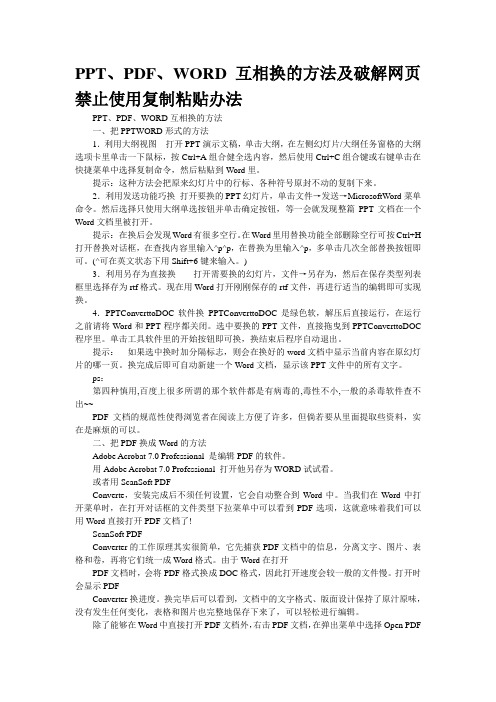
PPT、PDF、WORD互相换的方法及破解网页禁止使用复制粘贴办法PPT、PDF、WORD互相换的方法一、把PPTWORD形式的方法1.利用大纲视图打开PPT演示文稿,单击大纲,在左侧幻灯片/大纲任务窗格的大纲选项卡里单击一下鼠标,按Ctrl+A组合健全选内容,然后使用Ctrl+C组合键或右键单击在快捷菜单中选择复制命令,然后粘贴到Word里。
提示:这种方法会把原来幻灯片中的行标、各种符号原封不动的复制下来。
2.利用发送功能巧换打开要换的PPT幻灯片,单击文件→发送→MicrosoftWord菜单命令。
然后选择只使用大纲单选按钮并单击确定按钮,等一会就发现整篇PPT文档在一个Word文档里被打开。
提示:在换后会发现Word有很多空行。
在Word里用替换功能全部删除空行可按Ctrl+H 打开替换对话框,在查找内容里输入^p^p,在替换为里输入^p,多单击几次全部替换按钮即可。
(^可在英文状态下用Shift+6键来输入。
)3.利用另存为直接换打开需要换的幻灯片,文件→另存为,然后在保存类型列表框里选择存为rtf格式。
现在用Word打开刚刚保存的rtf文件,再进行适当的编辑即可实现换。
4.PPTConverttoDOC软件换PPTConverttoDOC是绿色软,解压后直接运行,在运行之前请将Word和PPT程序都关闭。
选中要换的PPT文件,直接拖曳到PPTConverttoDOC 程序里。
单击工具软件里的开始按钮即可换,换结束后程序自动退出。
提示:如果选中换时加分隔标志,则会在换好的word文档中显示当前内容在原幻灯片的哪一页。
换完成后即可自动新建一个Word文档,显示该PPT文件中的所有文字。
ps:第四种慎用,百度上很多所谓的那个软件都是有病毒的,毒性不小,一般的杀毒软件查不出~~PDF文档的规范性使得浏览者在阅读上方便了许多,但倘若要从里面提取些资料,实在是麻烦的可以。
二、把PDF换成Word的方法Adobe Acrobat 7.0 Professional 是编辑PDF的软件。
译前准备(PDF格式文件的转换)
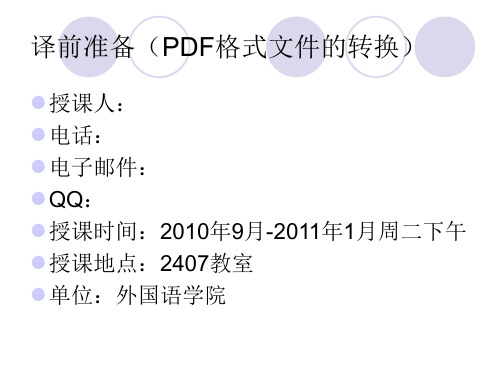
术语库制作小技巧
在Office Word中只删除中文保留英文的方法
这里要用到查找替换功能,在查找替换中 的查找栏里输入“[!^1-^127]”,引号里的 内容(包括方括号)全部都要输入,替换栏空 着就可以,然后点击“更多”按钮(注意, 在Word 2003中是“高级”按钮),勾选其 中的使用通配符选项,再点击全部替换, 替换完成后会发现中文全部消失,剩下的 就只有英文了。
译前准备(PDF格式文件的转换)
授课人: 电话: 电子邮件: QQ: 授课时间:2010年9月-2011年1月周二下午 授课地点:2407教室 单位:外国语学院
1、PDF格式文件向Word的转换:邮箱篇
1、使用QQ邮箱 方法:将PDF格式文件发送至QQ邮箱,以纯文本格式打 开:
1、PDF格式文件向Word的转换:软件篇
转换过程之页面流程:
1、PDF格式文件向Word的转换:软件篇
转换过程之恢复影像:
1、PDF格式文件向Word的转换:软件篇
转换过程之表格侦测:
1、PDF格式文件向Word的转换:软件篇
指定文件格式和存放路径:
1、PDF格式文件向Word的转换:软件篇
1、PDF格式文件向Word的转换:软件篇
界面:
1、PDF格式文件向Word的转换:软件篇
点击“add pdf files…”,在弹出的窗口选择要转换的PDF 文件:
1、PDF格式文件向Word的转换:软件篇
设置转换文件的存放地址:
1、PDF格式文件向Word的转换:软件篇
点击“Convert”即开始转换:
利用QQ或Gmail邮箱实现PDF转成HTML格式,然后再复 制到Word文档里面,经常会遇到图片转换效果不理想的 情况; 利用专业网站实现PDF转Word的目的, 效果倒是非常的完美,只可惜支持的极限大小为8MB,令 人纠结; 利用软件实现PDF转Word的目的吧!够专业的软件不免 费,免费的要“曲线救国”,先转换成TXT格式然后复制 到Word里,如果不幸有很多图的话,那只好一个个截图 再加到里面,还是够麻烦的…… 以上课件的制作参考了以下网站的文章,在此表示最诚挚 的谢意: /news1/Eval_tools/2009/718/097 18103848G5KCC12F6I6FC8D2DF7K1D9EE4KG684EI4 EJADB1474JA_6.html?lt=common
Word、PDF、PPT、TXT、HTM之间的转换方法,很实用!
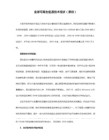
一、把PPT转WORD形式的方法
1.利用”大纲”视图
打开PPT演示文稿,单击”大纲”,在左侧”幻灯片/大纲”任务窗格的“大纲”选项卡里单击一下鼠标,按”Ctrl+A”组合健全选内容,然后使用”Ctrl+C”组合键或右键单击在快捷菜单中选择”复制”命令,然后粘贴到Word里。
除了能够在Word中直接打开PDF文档外,右击PDF文档,在弹出菜单中选择“Open PDF in Word”命令也可打开该文件。另外,它还会在Outlook中加入一个工具按钮,如果收到的电子邮件附件中有PDF文档,就可以直接点击该按钮将它转换成Word文件。
有时我们在网上搜索到PDF格式的文件,同样可以通过右键菜单的相关命令直接在Word中打开它。
方法二:用PDF2TXT 3.1汉化版
PDF2TXT 3.1汉化版可以快速把.pdf文件转换为.txt或.htm(.html)文件的小工具.操作简单,快捷。也想每天免费收到这样的文章吗?请关注:全球汽车榜,微信号icarbang,长按英文复制。
注:Adobe Acrobat Reader6.0以上版本可以直接把PDF文件另存为txt文件。
三、Word转换成PPT的方法
我们通常用Word来录入、编辑、打印材料,而有时需要将已经编辑、打印好的材料,做成PowerPoint演示文稿,以供演示、讲座使用。
如果在PowerPoint中重新录入,既麻烦又浪费时间。如果在两者之间,通过一块块地复制、粘贴,一张张地制成幻灯片,也比较费事。其实,我们可以利用PowerPoint的大纲视图快速完成转换。
首先,打开Word文档,全部选中,执行“复制”命令。然后,启动PowerPoint,如果是Word 2002版,选择“普通”视图,单击“大纲”标签;如果没有“大纲”和“幻灯片”选项卡,显示的方法是在“视图”菜单上,单击“普通(恢复窗格)”或在窗口的左下角,单击〔普通视图(恢复窗格)〕按钮。
- 1、下载文档前请自行甄别文档内容的完整性,平台不提供额外的编辑、内容补充、找答案等附加服务。
- 2、"仅部分预览"的文档,不可在线预览部分如存在完整性等问题,可反馈申请退款(可完整预览的文档不适用该条件!)。
- 3、如文档侵犯您的权益,请联系客服反馈,我们会尽快为您处理(人工客服工作时间:9:00-18:30)。
pdf图片怎么复制到word文档里
PDF文档是一种“轻量化便携文档格式"电子文件。
用PDF制作的电子文件具有纸版书的质感和阅读效果,可以“逼真地”展现原文,而显示大小可任意调节,给读者提供了个性化的阅读方式。
这种文件格式与操作系统平台无关,PDF文件在任何操作系统中都是通用的,也不会受WORD、WPS等编辑工具版本冲突的影响,PDF文件还具有防篡改的特性,有较高的安全性,国家工商总局多年前就在使用PDF格式发文。
近期上线运行的省局新版政务系统,归档后的公文和提供浏览阅读的公文均为PDF格式,考虑到省局许多用户对PDF文档的特性还不够了解,并且在工作中也有复制文件内容的实际需求,现将如何从PDF文件中将文件内容拷贝至WORD文档的方法介绍如下,供大家参考:
首先,用户需要在本机上安装福昕PDF阅读器,阅读器安装文件可在新内网门户中的“软件下载”中进行下载安装:
在安装完成福昕PDF阅读器之后,电脑上会出现阅读器图标
此时就可以对政务系统中所发布的PDF格式文件进行阅读并对其内容进行拷贝了。
在政务系统中选中包含PDF格式文件的栏目打开并下载PDF文件:
下载之后显示文件如所示,双击即可打开文件:
点击左上角选择文本按钮,则可以开始对PDF文档中的内容进行拖动选择:
选中的文字会显示深色标记,点击鼠标右键会弹出对话框如下:
选择复制,所选中的内容则被复制,下一步,可以新建一个WORD文档,然后右键粘贴即可将内容拷贝到WORD文档中,需要用户对其格式进行调整。
同时,用户还可以将整个文档另存为.txt的文本文件,然后再将文本中的内容拷贝至WORD文档中。
点击“另存为”之后弹出对话框:
选择另存为.txt格式文件即可。
保存后在保存路径上出现图标表示保存成功,打开文档,内容也已转换成功。
此时,用户就可以将文本文档中的内容自由复制到WORD文档中了。
